Chtěli jste někdy spustit Linux na Androidu? Ukázalo se, že můžete, s aplikací zvanou Linux Deploy. Než se nadchneš, musíš něco vědět. Aplikace bude fungovat, pouze pokud zařízení Android, na kterém je nainstalovaná, má přístup root. Důvodem je skutečnost, že Linux Deploy provozuje celý operační systém Linux zcela v souborovém systému Android. Je velmi obtížné provozovat linuxové jádro a prostředí Chroot bez těchto druhů úprav.
Chcete-li získat kořen, vyhledejte také číslo modelujako konkrétní číslo verze operačního systému na vašem telefonu Android. S ohledem na tyto informace přejděte na web xda-developers.com. Použijte web a prohledávejte fóra. Tato komunita je ideální k nalezení informací o získání kořenového adresáře na vašem zařízení. Ve skutečnosti má XDA mnoho dílčích fór pro jednotlivá zařízení.
Pokud vaše současná verze systému Android neumožňujeChcete-li snadno získat kořen, zvažte odhlášení LineageOS a jeho instalaci. Je to kompletní náhrada za vaši současnou verzi Androidu založenou na open source technologiích.
Dobrým důvodem pro zvážení použití Lineage je toto: někteří výrobci zařízení zamknou verzi systému Android, který dodávají, a je téměř nemožné získat přístup root. Pokud tomu tak je, nejlepší postup je nahradit tuto verzi jiným. Lineage OS má vestavěný root a podporuje mnoho různých zařízení Android. Další informace o OS Lineage najdete zde!
Získání BusyBoxu
Linux Deploy umísťuje plně funkční Linuxoperační systém v systému Android. Je to proto, že aplikace sama vyžaduje některé nástroje kompatibilní s Linuxem. Hlavně sada nástrojů BusyBox. Existuje mnoho aplikací, které pomáhají uživatelům v systému Android, aby fungovaly BusyBox, ale zdaleka nejspolehlivější je tato aplikace. Stáhněte si ji do zařízení Android a otevřete aplikaci.

Když se aplikace otevře poprvé, budetepřevzato procesem instalace BusyBoxu. Klepnutím na tlačítko „Instalovat“ získáte BusyBox. Tento proces bude trvat od několika sekund do několika minut (v závislosti na rychlosti vašeho zařízení). Po dokončení procesu ukončete aplikaci.
VNC
Poslední věc, kterou si uživatelé musí před použitím nainstalovatNasazení systému Linux je prohlížeč VNC. Důvodem je, že ačkoli systém Linux Deploy nainstaluje do systému Android celý operační systém, ve skutečnosti uživateli neumožňuje přímý přístup k němu. Je to kvůli tomu, jak se Android staví. Příjemným řešením je instalace aplikace prohlížeče VNC, přístup k grafickému rozhraní pro instalaci v systému Linux. Existuje mnoho různých prohlížečů VNC pro Android, takže se můžete bez obav nainstalovat podle toho, co chcete. V tutoriálu budeme používat prohlížeč VNC.
Nasazení systému Linux pomocí systému Linux Deploy
Když jsou splněny všechny požadavky (získávání)root přístup, instalace BusyBoxu a instalace prohlížeče VNC) může začít instalace Linuxu. Začněte stažením aplikace Linux Deploy do svého zařízení. Po instalaci aplikace ji otevřete. Klikněte vpravo nahoře na ikonu tří teček. Přejděte dolů a aktivujte „VNC“. Dále hledejte výchozí uživatelské jméno a heslo. Linux Deploy automaticky vygeneruje jeden. Zapište je a poté se vraťte na hlavní obrazovku.
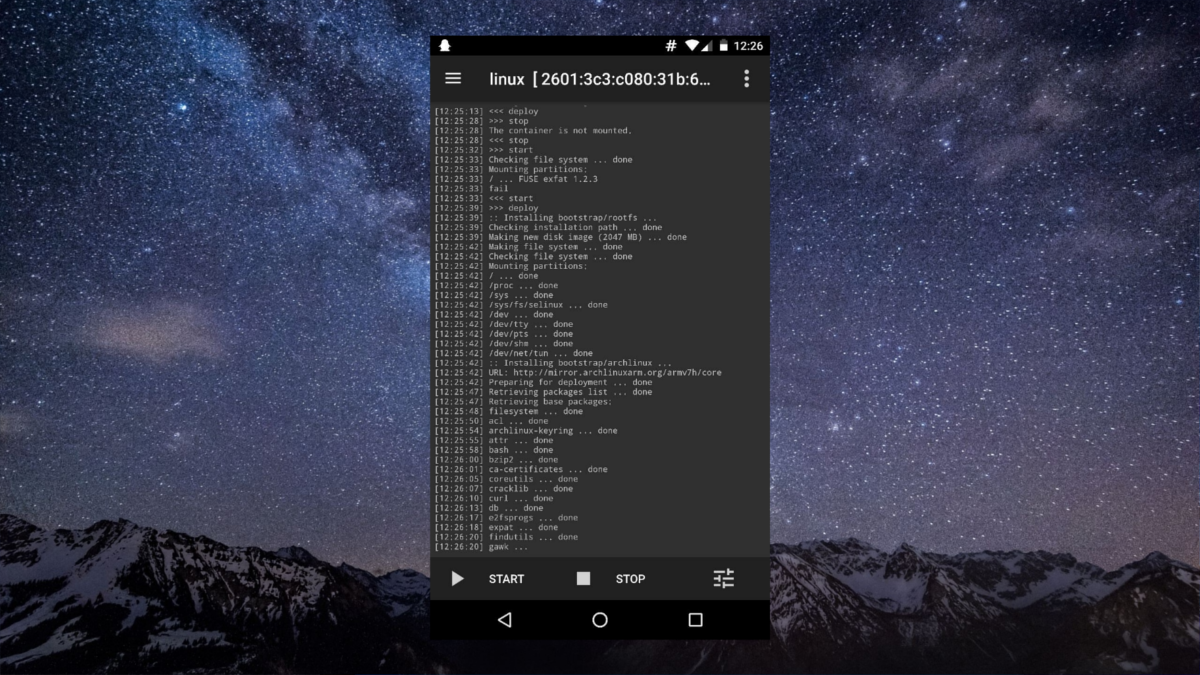
Po zavedení bude Linux nasadit prostředí Debian Linuxu. To je dostačující pro většinu uživatelů. Pokud to naprosto musíte změnit na něco jiného, jděte do nastavení.
Chcete-li zahájit proces instalace, klikněte na ikonu"tlačítko Start. Odtud bude aplikace převzít. Projde a sestaví instalaci systému Debian Linux přímo na vašem telefonu nebo tabletu Android! Posaďte se, přečtěte si výzvu a počkejte!
Přístup k instalaci systému Linux
Je nainstalován Linux. Nyní je čas jej skutečně použít. Chcete-li to provést, otevřete nasazení systému Linux a klikněte na tlačítko Přehrát (pokud ještě není spuštěno). Otevřete aplikaci VNC a poté kliknutím na zelenou ikonu plus vytvořte nové připojení. Ve správci připojení jsou dvě pole: Adresa a Jméno.
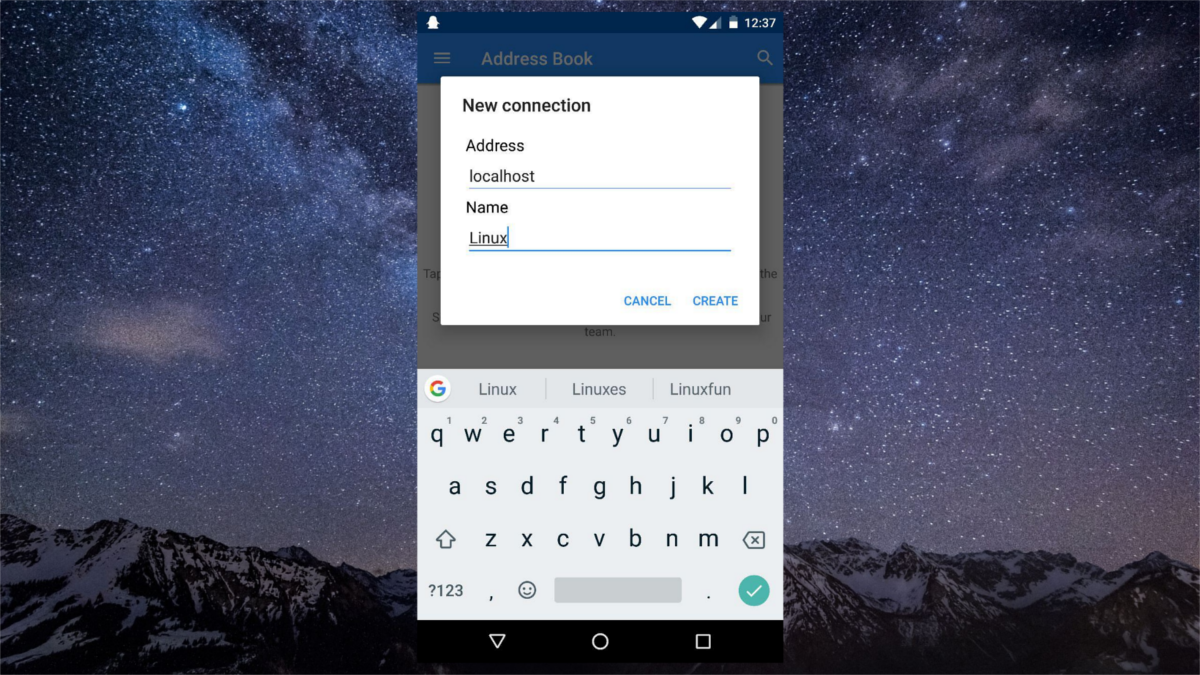
Do pole Adresa zadejte „localhost“. V části názvu zadejte, co chcete vytočit připojení. Vyplněním informací se vytvoří nové připojení a vyvolá se obrazovka připojení. Ve spodní části obrazovky klikněte na velké tlačítko „Připojit“.
Odtud bude nástroj VNC vyžadovat heslo. Chcete-li získat přístup k instalaci systému Linux, zadejte heslo, které jste si zapsali dříve.
Závěr
Tento nástroj doslova umožňuje full-foukanéInstalace Linuxu na jakékoli kořenové zařízení Android. To je neuvěřitelné. Uvnitř prohlížeče mají uživatelé úplnou a úplnou kontrolu nad instalací systému Linux. Aplikace VNC, stejně jako server VNC spuštěný z instalace systému Linux na platformě Android, umožňují instalovat programy, používat myš a klávesnici a také dotykové události, plný, čistý zvuk a další!
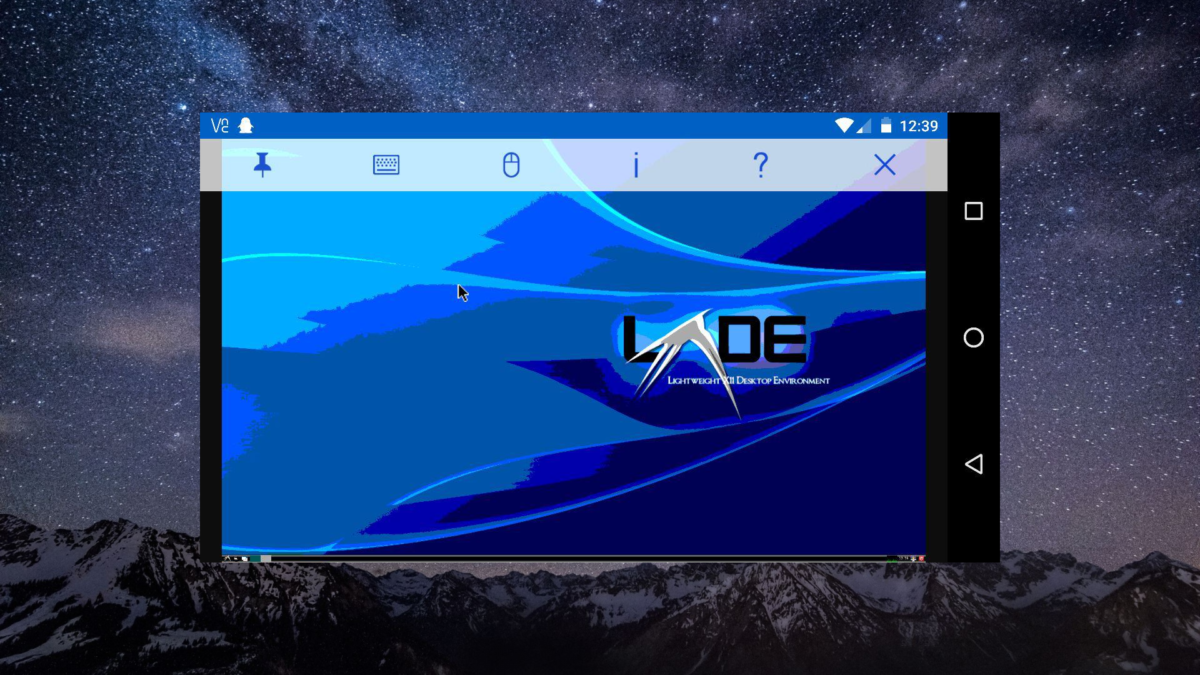
Být schopen provozovat Linux na Androidu je hraměnič. Fanoušci Linuxu tak dlouho chtěli s jejich oblíbenou platformou s otevřeným zdrojovým kódem přenosný (telefon / tablet) zážitek. Vzhledem k tomu, že se projekty jako Firefox OS a Ubuntu Touch zpomalily, uživatelé se budou muset spokojit s nástroji, jako je Linux Deploy.













Komentáře